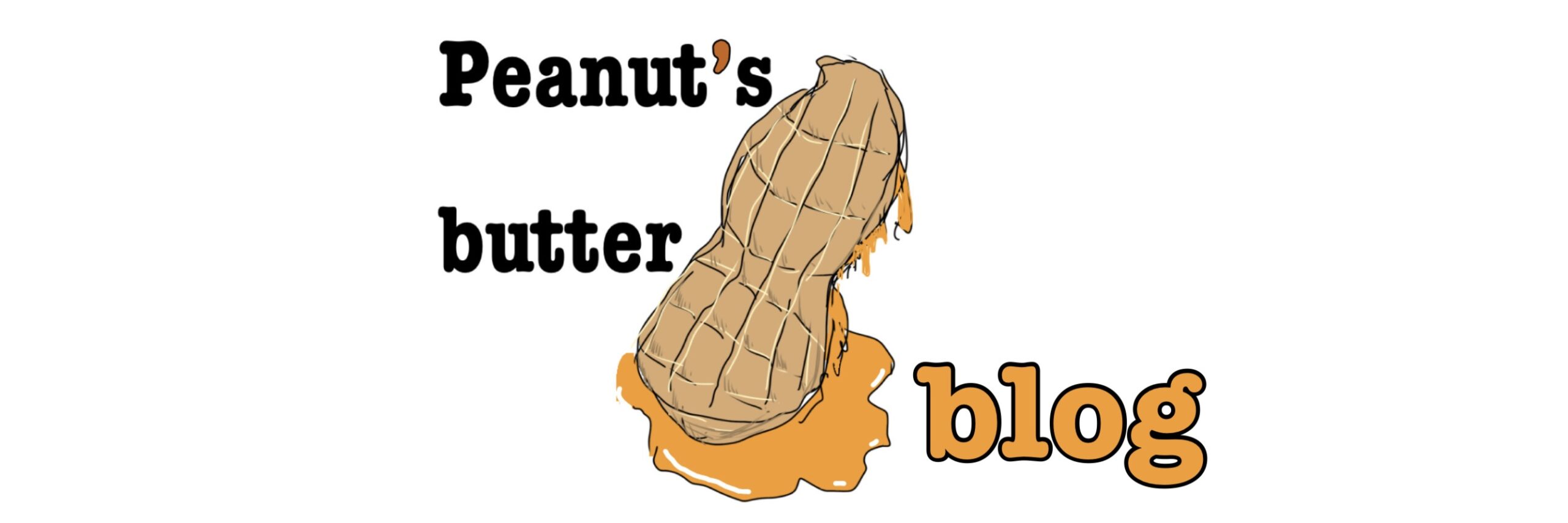クラウド開業届を利用するにも不安はありますよね?
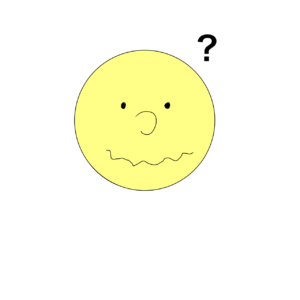
必要なものは?
書き方は?
手順は?
この記事の内容は主に【マネーフォワード クラウド開業届】の手順になります。
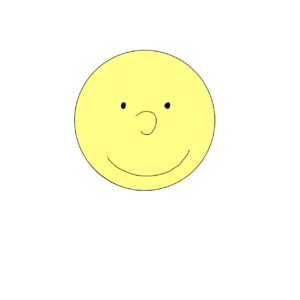
「マネーフォワード クラウド開業届」のメリットと流れはこんな感じです。
メリット
- 登録から書類作成まで無料!
- 書類作成から提出までスムーズ
- メール・チャットでのサポート付き
主な手順
- 質問に答えて書類作成
- フォームに沿って情報の入力
- 作成書類を税務署に提出して完了
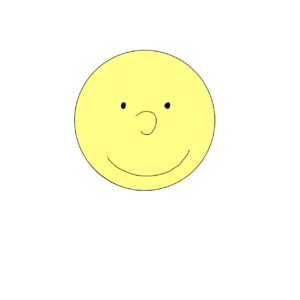
詳しく解説していきます。
マネーフォワード クラウド開業届、手順
まず、新規登録してログイン。
「書類作成の準備」の手続きを始める
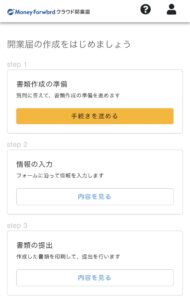
- いつから事業を開始するのか?(契約日やオープン日)
- どのような仕事をするか?(デザイナー、エンジニア、喫茶店など)
- 仕事概要(ホームページ作成、軽食ドリンク提供など)
- どこで働くのか?(未定、自宅など)
- 家族や従業員に給与を支払うか?
- 確定申告の種類(青色申告、白色申告など)
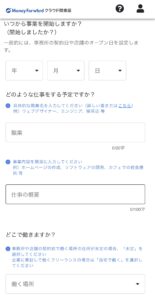
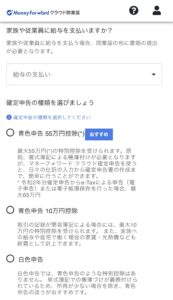
「情報の入力」
- 名前
- 生年月日
- 自宅住所
- 収入(所得)の種類(事業所得、不動産所得、山林所得)
- 屋号(つける、つけない)
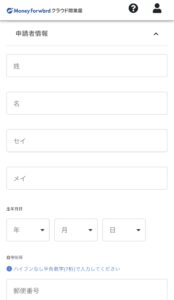
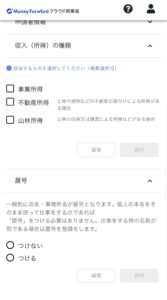
「書類の提出」
- 税務署を選択
- 書類をダウロード
- 書類を印刷し、マイナンバーの記入
- 税務署に郵送か持参する
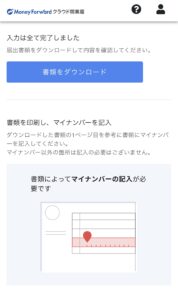
以上になります。
提出書類は
- 個人事業の開業・廃業等届出書
- 所得税の青色申告承認申請書
になります。
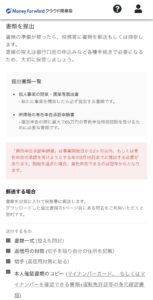
郵送する場合は上記書類と
- 返信用封筒(切手を貼り、自分の住所を記載)
- 本人確認書類のコピー(マイナンバーカード、 もしくはマイナンバーを確認できる書類+運転免許証等の身元確認書類)
が必要となります。
まとめ
【2023最新版】マネーフォワード開業届手順を解説しました。
繰り返しになりますが、本記事の主な手順は下記でした。
- 質問に答えて書類作成
- フォームに沿って情報の入力
- 作成書類を税務署に提出して完了
やり方を探されている方の参考になれば幸いです!
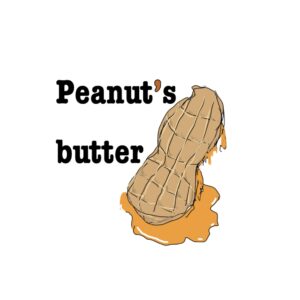
ありがとうございました!